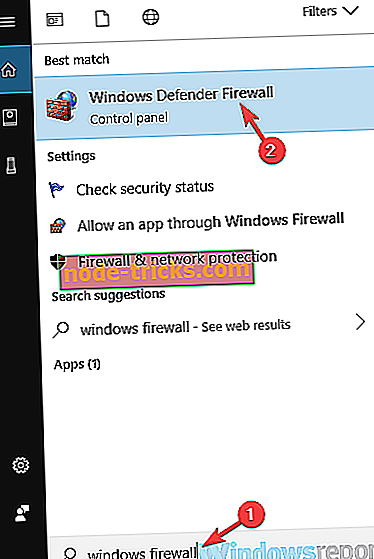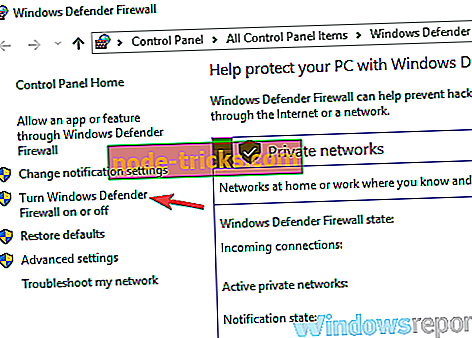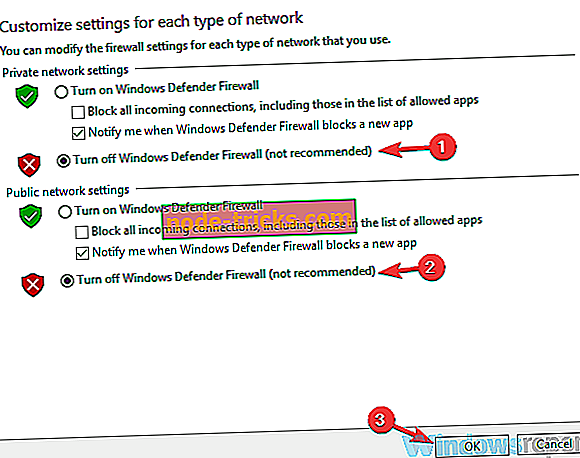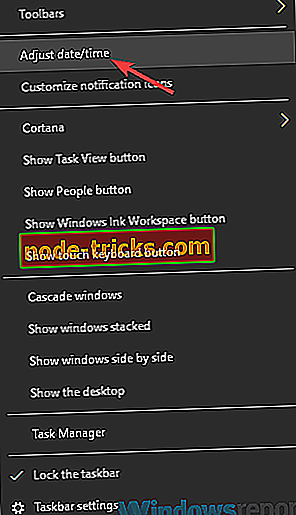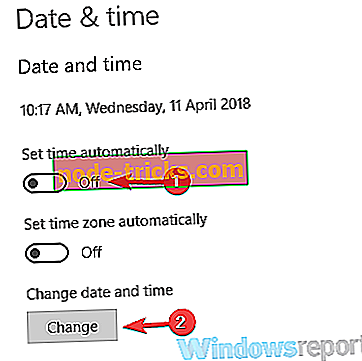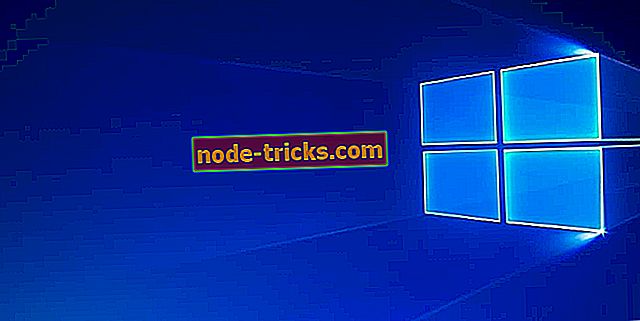Mida teha, kui StrongVPN ei tööta
Hea ja usaldusväärne VPN on oluline, kuid paljud kasutajad teatasid, et StrongVPN lõpetas oma arvutis töötamise. See võib olla probleem, kuid täna näitame teile, kuidas seda probleemi lahendada.
StrongVPN on tugev VPN-klient, kuid mõnikord võib tekkida probleeme. Probleemidest rääkides on siin mõned levinud probleemid, millega kasutajad kokku puutusid:
- Tugev VPN lõpetas töötamise Opera brauser, Chrome - see probleem on tavaliselt põhjustatud teie tulemüürist ja selle parandamiseks peate võib-olla oma tulemüüri ajutiselt keelama.
- Tugev VPN lõpetas töötamise Norton - mõnikord võivad viirusetõrjevahendid, näiteks Norton, põhjustada selle probleemi tekkimise. Probleemi lahendamiseks proovige viirusetõrjetarkvara keelata või eemaldada.
- StrongVPN sulgub ootamatult - see probleem võib ilmneda, kui installimine on rikutud. Probleemi lahendamiseks installige VPN-klient uuesti ja kontrollige, kas see aitab.
- Tugev VPN ei ühenda, kasutaja autentimine ebaõnnestus - need probleemid on üsna tavalised ja nende parandamiseks proovige kindlasti mõningaid meie lahendusi.
StrongVPN lõpetas töö, kuidas seda parandada?
- Kontrollige oma viirusetõrjet
- Keelake oma tulemüür ajutiselt välja
- Kasutage telefoni hotspotina
- Proovige kindlasti kõiki VPN-protokolle
- Proovige kasutada teist asukohta või erinevat serveritüüpi
- Proovige kasutada StrongVPN-i teises seadmes
- Taaskäivitage võrk
- Kontrollige oma kuupäeva ja kellaaega
- Tehke Clean boot
- Kaaluge teise VPN-i kasutamist
Lahendus 1. Kontrollige oma viirusetõrjet

Kui StrongVPN ei tööta teie arvutis, on võimalik, et teie viirusetõrje põhjustab probleemi. Mõnikord võib teie viirusetõrje häirida VPN-i, mis põhjustab selle ja paljud teised probleemid. Probleemi lahendamiseks veenduge, et teie VPN lisatakse välistuste loendisse.
Kui StrongVPN on juba väljaarvamiste nimekirjas, võib ehk probleemi lahendada lihtsalt teatud viirusetõrje funktsioonide keelamisega. Kui see ei aita, siis teie järgmine samm oleks teie viirusetõrje täielik keelamine. See peaks probleemi enamikul juhtudel parandama, kuid kui probleem on veel olemas, oleks parim lahendus teie viirusetõrje eemaldamine.
Kui kasutate operatsioonisüsteemi Windows 10, peaksite teadma, et Windows Defender töötab vaikimisi viirusetõrjeprogrammina isegi siis, kui otsustate eemaldada arvutist kolmanda osapoole viirusetõrje. Kui olete viirusetõrje eemaldanud, kontrollige, kas probleem on ikka veel olemas.
Kui viirusetõrje eemaldamine lahendab teie probleemi, võib see olla õige aeg kaaluda teisele viirusetõrje lahendusele üleminekut. Turul on palju suurepäraseid viirusetõrje rakendusi, kuid kui soovite usaldusväärset viirusetõrjet, mis ei häiriks teie VPN-i, peaksite kindlasti proovima Bitdefenderit .
Kontrollige nüüd Bitdefender Antivirus 2019
Lahendus 2. Keelake ajutiselt tulemüür välja
VPN-i probleemide teine põhjus võib olla teie tulemüür. Nagu te ilmselt teate, võib teie tulemüür blokeerida teatud rakenduste väljuvad ja sissetulevad ühendused ning mõnikord võib tulemüür põhjustada probleeme StrongVPN-iga.
Selle probleemi lahendamiseks on soovitatav tulemüür ajutiselt keelata. Kui kasutate kolmanda osapoole tulemüüri, lülitage kindlasti see välja ja kontrollige, kas see lahendab probleemi. Kuid Windowsil on oma tulemüür, nii et peate ka selle keelama. Selleks toimige järgmiselt.
- Vajutage Windows Key + S ja kirjutage tulemüür . Ilmub tulemuste loend. Valige Windowsi tulemüür .
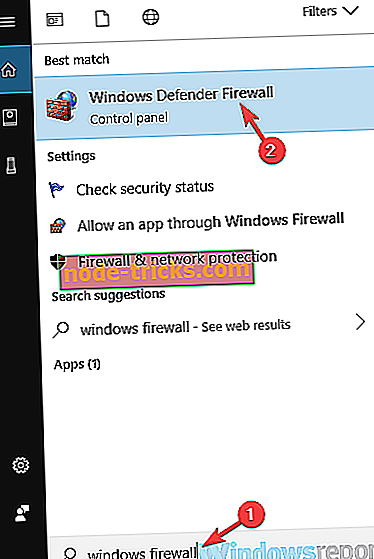
- Nüüd avaneb Windowsi tulemüüri aken. Vasakul paanil valige Sisse või välja lülitage Windowsi tulemüür .
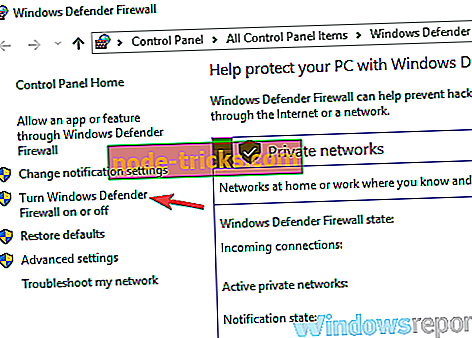
- Valige Avaliku võrgu ja Eravõrgu profiilide jaoks Windowsi tulemüüri väljalülitamine (pole soovitatav) . Pärast seda klõpsake muudatuste salvestamiseks nuppu OK .
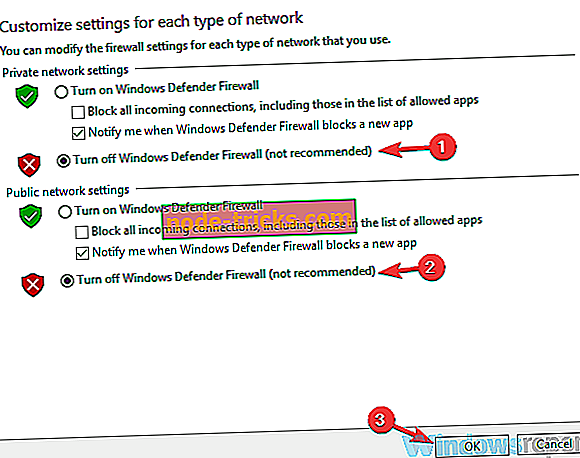
Tulemüür tuleks nüüd keelata. Kui olete tulemüüri keelanud, kontrollige, kas StrongVPNi probleem on endiselt olemas. Kui StrongVPN töötab, on probleem seotud teie tulemüüriga, seega kontrollige kindlasti selle seadeid ja veenduge, et StrongVPN on selle kaudu lubatud.
Pidage meeles, et Windowsi tulemüüri keelamine ei ole parim turvapraktika, seega lülitage kindlasti uuesti sisse niipea kui võimalik.
3. lahendus - kasutage telefoni hotspotina

Vastavalt kasutajatele võib mõnikord tekkida probleem teie võrguühendusega, mis takistab teil StrongVPNi kasutamist. Siiski võite probleemi lahendada lihtsalt, kui kasutate telefoni hotspotina.
Kui olete määranud telefoni töötama hotspotina, ühendage see ja kontrollige, kas see lahendab probleemi. Pidage meeles, et see on vaid lahendus, kuid kui see meetod toimib, on võimalik, et teie ISP blokeerib StrongVPN-i, seega võtke kindlasti ühendust ka sellega.
Lahendus 4 - proovige kindlasti kõiki VPN-protokolle
Kui StrongVPN ei tööta korralikult, on võimalik, et probleem on seotud VPN-protokollidega. Selle probleemi lahendamiseks soovitavad kasutajad proovida kõiki VPN-protokolle, sealhulgas L2TP, PPTP ja SSTP.
Pidage meeles, et see lahendus toimib ainult siis, kui teil on StrongVPN-iga registreeritud PPTP VPN-konto.
Lahendus 5. Proovige kasutada teist asukohta või erinevat serveritüüpi
Kui StrongVPN ei tööta teie arvutis, võib olla probleem seotud serveriga, millega ühendate. Mõned kasutajad soovitavad proovida erinevaid serveri asukohti või erinevaid servereid samas kohas. See protsess nõuab natuke katseid ja vigu, kuid see peaks aitama teil selle probleemi tõrkeotsingut teha.
Lisaks on soovitatav vahetada Windowsi ja Linuxi serverite vahel. Mõnikord võib probleem olla seotud serveritüübiga ja erinevate serveritüüpide vaheline vahetamine aitab teil probleemi lahendada.
Lahendus 6. Proovige kasutada StrongVPN-i teises seadmes
Kasutajate sõnul võib mõnikord see probleem olla seotud teie arvuti ja selle seadistustega ning probleemi tõrkeotsinguks on soovitatav proovida kasutada StrongVPN-i samas võrgus asuvas teises seadmes. See võib olla erinev arvuti või telefon.
Kui StrongVPN töötab mõnes teises seadmes, tähendab see, et probleem on seotud teie arvutiga, seega peaksite sellele keskenduma ja proovima probleemi täpsustada.
Lahendus 7 - taaskäivitage võrk
Mõnel juhul võivad StrongVPN-i probleemid tekkida ruuteri probleemide tõttu. Probleemi lahendamiseks on soovitatav lülitada välja kõik võrguseadmed, sealhulgas teie modem, marsruuter ja muu võrguseade.
Kui olete modemi / ruuteri välja lülitanud, oodake mõni hetk. Pärast seda lülitage marsruuter / modem uuesti sisse. Oodake mõni hetk, kui ruuteri saapad. Kui teie võrk uuesti töötab, kontrollige, kas probleem on ikka veel olemas.
Mõned kasutajad soovitavad ka arvutit ühendada otse modemiga, kuna teie ruuter ei ole konfigureeritud PPTP VPN Passthroughi toetamiseks. Kui arvuti ühendamine otse modemiga lahendab probleemi, kontrollige kindlasti oma marsruuteri seadeid ja lubage PPTP VPN-i läbivoolu funktsioon.
Lahendus 8. Kontrollige oma kuupäeva ja kellaaega
Mõnel juhul ei pruugi StrongVPN toimida, kui teie kuupäev ja kellaaeg pole õiged. Vale kuupäev või kellaaeg võib tekitada probleeme erinevate sertifikaatidega ja kui on tõendeid, võib teil olla võimatu VPN-i üldse kasutada.
Selle probleemi saate siiski lahendada lihtsalt oma kuupäeva ja kellaaja muutmise teel. Selleks toimige järgmiselt.
- Paremklõpsake kella ikooni paremas nurgas. Nüüd vali menüüst Kohanda kuupäeva / kellaaega .
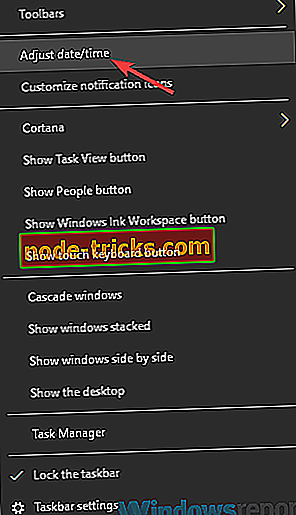
- Uues aknas leidke käsk Set time automaattisesti ja lülitage see välja.
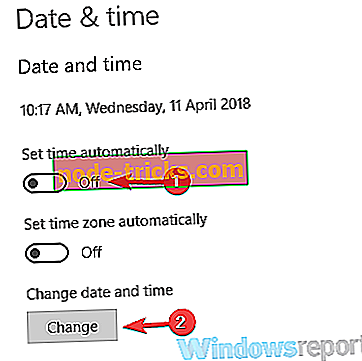
- Oodake mõni hetk ja lülitage see funktsioon uuesti sisse.
Pärast seda teeb teie kella automaatselt uuesti ja probleem lahendatakse. Soovi korral võite kuupäeva ja kellaaja käsitsi seadmiseks klõpsata nupule Muuda .
Lahendus 9. Tehke puhastusprotsess
Kui teil on probleeme StrongVPNiga, on võimalik, et teised arvutis olevad rakendused häirivad seda ja põhjustavad selle probleemi. Probleemi lahendamiseks on soovitatav keelata kõik käivitusrakendused ja -teenused. See on üsna lihtne ja seda saate teha järgmiste sammudega:
- Vajuta Windows klahv + R ja kirjuta msconfig . Nüüd klõpsake nuppu OK või vajutage Enter .
- Ilmub süsteemikonfiguratsioon . Suunduge vahekaardile Teenused ja kontrollige Hide all Microsoft services . Valitud teenuste keelamiseks klõpsake nuppu Keela kõik .
- Liikuge vahekaardile Startup ja klõpsake Open Task Manager .
- Nüüd peaksite nägema kõigi käivitusrakenduste loendit. Paremklõpsake loendis olevat esimest kirjet ja valige Keela . Tehke seda seni, kuni kõik käivitusrakendused keelatakse.
- Kui olete kõik käivitusrakendused keelanud, siis minge tagasi süsteemi konfiguratsiooni juurde. Muudatuste salvestamiseks ja arvuti taaskäivitamiseks klõpsake nuppu Apply ja OK .
Kui arvuti taaskäivitub, kontrollige, kas probleem on ikka veel olemas. Vastasel juhul on probleem tõenäoliselt seotud ühe puudega rakenduse või teenusega. Probleemi lahendamiseks lubage puudega rakendused ja teenused ükshaaval, kuni teil õnnestub probleemi põhjus kindlaks määrata.
Pidage meeles, et pärast teatud teenuse või rakenduse lubamist peate arvuti taaskäivitama või vähemalt välja logima ja sisse logima. Kui põhjus on leitud, eemaldage rakendus või hoidke see keelatud.
Lahendus 10. Kaaluge teise VPN-i kasutamist

Kui probleem on endiselt olemas, võib-olla on see õige aeg kaaluda teisele VPN-ile üleminekut. Turul on palju suurepäraseid VPN-tööriistu, kuid kui soovite usaldusväärset VPN-i, võiksite proovida CyberGhost VPN-i . See on praegu parim VPN, millel on arenenud tehnoloogia, mis hoiab teid sirvimise ajal turvaliselt.
Miks valida CyberGhost? Cyberghost Windowsi jaoks- 256-bitine AES-krüpteerimine
- Üle 3000 serveri üle maailma
- Suur hind
- Suurepärane toetus
StrongVPNiga seotud probleemid võivad teie süsteemi võrgus kaitsmata jätta, kuid loodame, et teil õnnestus see probleem ühe lahendusega lahendada.